Webbrowser-Hijacker sind eine häufige Form von Malware. Und obwohl sie Ihrem Mac keinen großen Schaden zufügen, verursachen sie viele Unannehmlichkeiten und können ihn erheblich verlangsamen. Wenn Sie MySearch oder einen anderen Browser-Hijacker auf Ihrem Mac entdecken, sollten Sie ihn so schnell wie möglich mithilfe der folgenden Schritte entfernen.
Was ist MySearch?
MySearch ist kein Virus; Es ist eine Art von Malware, die als Browser-Hijacker bekannt ist. Sobald es auf Ihrem Mac ist, ändert es Ihre Standard-Homepage und Suchmaschine, um sie auf die MySearch-Suchseite umzuleiten. Es verwendet dann Daten aus den von Ihnen durchgeführten Suchen, um Ihnen Werbung anzuzeigen. Es ist wahrscheinlich, dass es auch Daten wie Ihre IP-Adresse und Details zu den von Ihnen besuchten Websites stiehlt.

Wie ist es auf meinen Mac gekommen?
Es gibt zwei gängige Wege für Browser-Hijacker, auf Ihrem Computer zu landen:Sie können in Bündeln kommen oder auf Ihren Mac gelangen, nachdem Sie auf einen verdächtigen Download-Link geklickt haben.
Die Bündelung erfolgt, wenn Sie Software von einer Download-Site herunterladen, die einen proprietären Download-Manager verwendet. Diese Download-Manager „bündeln“ mehrere andere Apps und Dienstprogramme mit der App, die Sie herunterladen möchten. Einige sind harmlos und andere sind potenziell unerwünschte Programme (PUPs) wie Browser-Symbolleisten, die Hijacker wie MySearch beherbergen können.
Wenn Sie etwas von einer verdächtigen Website herunterladen möchten (insbesondere von Websites ohne -S in ihrem Protokoll – wie HTTP), kann alles passieren, und die Infektion Ihres MacBook mit einem Browser-Hijacker ist eine häufige Folge.
Um also die Installation eines Browserentführers wie MySearch auf Ihrem Mac zu vermeiden, sollten Sie:
- Vermeiden Sie Download-Sites, die proprietäre Download-Manager verwenden.
- Klicken Sie nicht auf Links in Pop-up-Fenstern auf Websites oder in E-Mail-Nachrichten.
So entfernen Sie MySearch
Sie können MySearch manuell entfernen; Der Prozess ist jedoch umständlich. Aus diesem Grund ist die Verwendung von Anti-Malware-Tools eine klügere Entscheidung. Ich bevorzuge CleanMyMac X. Die neueste Version enthält ein Tool zum Entfernen von Malware. Es scannt nicht nur Ihren Mac manuell, sondern hat auch einige zusätzliche Vorteile. Eines werde ich später erwähnen.
So scannen Sie Ihren Mac:
- Öffnen Sie CleanMyMac X (laden Sie die kostenlose Version hier herunter).
- Navigieren Sie in der Seitenleiste zu Malware-Entfernung und klicken Sie auf Scannen.
- Folgen Sie den Anweisungen auf dem Bildschirm, wenn Malware erkannt wird. Andernfalls erhalten Sie die Entwarnungsmeldung.
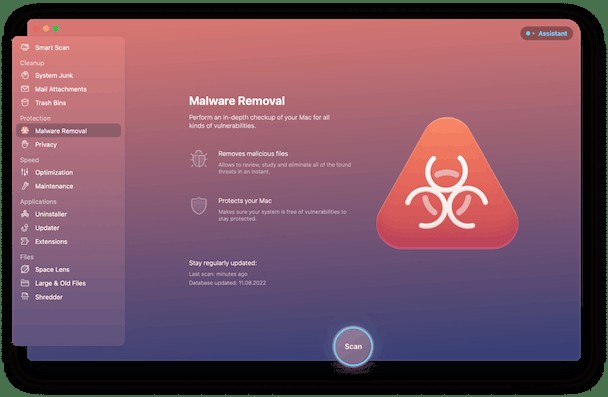
Wie Sie sich erinnern, verfügt CleanMyMac X über einige zusätzliche Schutztools. Eine davon ist die Malware-Überwachung in Echtzeit. Es verhindert, dass Ihr Mac infiziert wird, indem es die gesamte Software scannt, die Sie installieren.
So aktivieren Sie das Tool:
- Öffnen Sie das CleanMyMac X-Menü in der Menüleiste.
- Gehen Sie zu Einstellungen> Schutz.
- Aktivieren Sie „Malware-Überwachung aktivieren“.
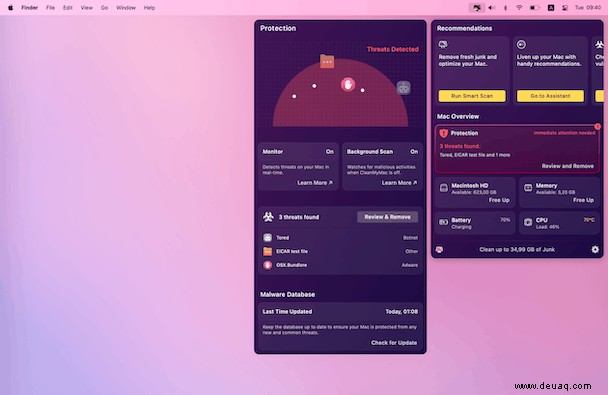
Wenn Sie lieber die langsamere, manuelle Methode verwenden möchten, gehen Sie wie folgt vor:
Werden Sie gebündelte Software los
Wie bereits erwähnt, werden Browser-Hijacker auch heruntergeladen, wenn sie mit anderen Apps gebündelt sind, also entfernen Sie diese zuerst:
- Gehen Sie zu Ihrem Anwendungsordner.
- Suchen Sie die App, die Sie heruntergeladen und von einer Download-Site installiert haben, kurz bevor Sie MySearch bemerkt haben.
- Ziehen Sie die App in den Papierkorb und leeren Sie sie.
Bösartige Browsererweiterungen entfernen
Eine Möglichkeit, wie Browserentführer funktionieren, ist die Installation von Erweiterungen, also müssen Sie die Erweiterung entfernen, die Probleme verursacht.
Safari
- Starten Sie Safari und klicken Sie auf das Safari-Menü und wählen Sie dann Einstellungen.
- Wählen Sie die Registerkarte "Erweiterungen".
- Überprüfen Sie die Liste der installierten Erweiterungen.
- Wenn Sie irgendwelche sehen, die verdächtig aussehen oder die Sie nicht installieren wollten, wählen Sie sie aus und klicken Sie auf Deinstallieren.
So entfernen Sie MySearch aus Chrome
- Navigieren Sie zu dieser URL:
chrome://extensions. - Identifizieren Sie verdächtige Erweiterungen.
- Wenn Sie welche finden, drücken Sie neben ihrem Namen auf Entfernen.
Firefox
- Geben Sie
about:addonsein in die Adressleiste von Firefox ein und drücken Sie die Eingabetaste. - Wählen Sie Erweiterungen aus dem Menü auf der linken Seite.
- Überprüfen Sie die Liste der installierten Erweiterungen.
- Falls Sie verdächtig aussehen, klicken Sie auf die drei Punkte neben dem Namen und wählen Sie "Entfernen".
Als nächstes müssen Sie die Startseite Ihres Browsers und die Standardsuchmaschine zurücksetzen.
Safari
- Gehen Sie erneut zu "Einstellungen", wählen Sie "Allgemein" und geben Sie den Namen Ihrer bevorzugten Homepage ein.
- Navigieren Sie zur Registerkarte „Suchen“ und wählen Sie Ihre gewünschte Standardsuchmaschine aus der Liste aus.
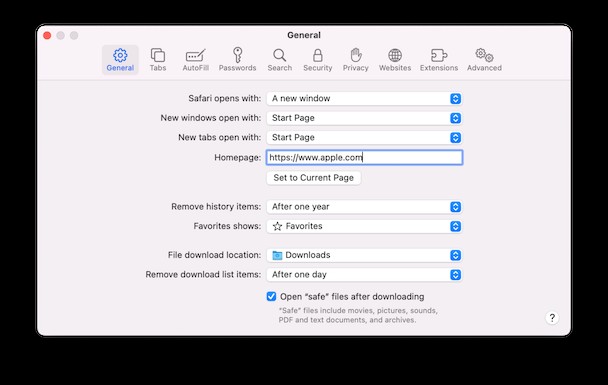
Chrom
- Gehe zu
chrome://settings. - Wählen Sie im Menü auf der linken Seite Suchmaschine, um die Standardsuchmaschine festzulegen, und Beim Start, um die Startseite festzulegen.
Firefox
- Geben Sie
about:preferencesein in die Adressleiste. - Wählen Sie Startseite, um die Startseite zurückzusetzen, und Suchen, um die Standardsuchmaschine festzulegen.
Wenn Chrome oder Firefox immer noch nicht so funktionieren, wie es sollte, nachdem Sie Erweiterungen entfernt und die Homepage zurückgesetzt haben, können Sie das Deinstallationsmodul in CleanMyMac X verwenden, um es vollständig zurückzusetzen, wodurch es wieder so wird, wie es bei der ersten Installation war es.
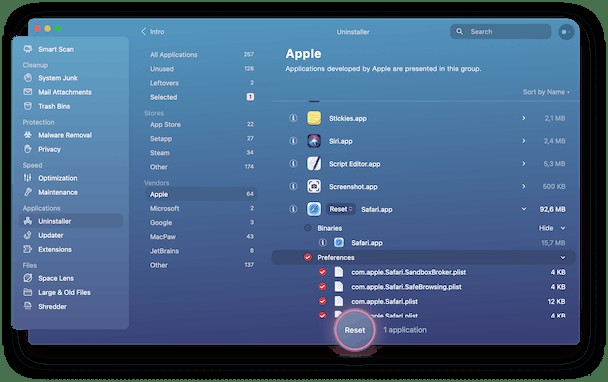
- Starten Sie CleanMyMac X und wählen Sie das Deinstallationsmodul.
- Aktivieren Sie das Kontrollkästchen neben Chrome oder Firefox.
- Klicken Sie auf die Pfeile rechts neben Deinstallieren.
- Wählen Sie "Zurücksetzen" und drücken Sie die Schaltfläche "Zurücksetzen".
Jetzt sollte Ihr Browser reibungslos funktionieren.
MySearch ist ein Browser-Hijacker, der die Homepage und Suchmaschine Ihres Browsers umleitet, um Werbung anzuzeigen und Einnahmen für den Malware-Distributor zu generieren. Es kann Ihren Mac verlangsamen und Daten stehlen, also sollten Sie es loswerden. Der einfachste Weg, dies zu tun, ist die Verwendung von CleanMyMac X, aber Sie können es auch manuell mit den in diesem Artikel beschriebenen Schritten entfernen.